keywords= XM デモ 口座 開設 方法
先ずは、XM(XMTrading)のデモ口座でFX等の取引を試したいので、XMデモ口座開設の申込み方法から教えてほしい。
というリクエストにお答えします。
本記事では、図解でXMデモ口座開設方法の流れを解説しています。本記事の図と説明を見ながらXM公式サイトよりデモ口座の開設をお申込みください。そうすれば悩まずにXMデモ口座開設が無料で3分ほどでできます。
本記事は、FX会社の勤務歴を持ち日本テクニカルアナリスト協会の認定テクニカルアナリスト(CMTA®)でもある筆者がFXの専門的知識を元にXMの正しい情報を詳しく紹介しています。
XMデモ口座は、無料でMT4・MT5を試用できる口座です。XMデモ口座での損益は、自分に降りかかりません。損しても損失額を支払う必要ありません。得しても利益はもらえません。お試し用の口座がデモ口座です。XMデモ口座は、リアル口座と同じ操作方法で取引が出来ます。
目次
XMデモ口座開設方法を図解入りで解説
XM(XMTrading)の公式WebサイトからXMデモ口座を開設する方法をご案内します。
XMデモ口座開設エントリーフォームを表示
XM公式Webサイトのトップページを表示し、画面中央左より赤色バナーの「デモ口座開設」をクリックします。
こちらをクリックするとXM「デモ口座開設」エントリーフォームが表示されます。


XMデモ口座登録フォーム
個人情報の入力
デモ口座登録の「個人情報」フォームが開きます。英語のアルファベットで入力します。
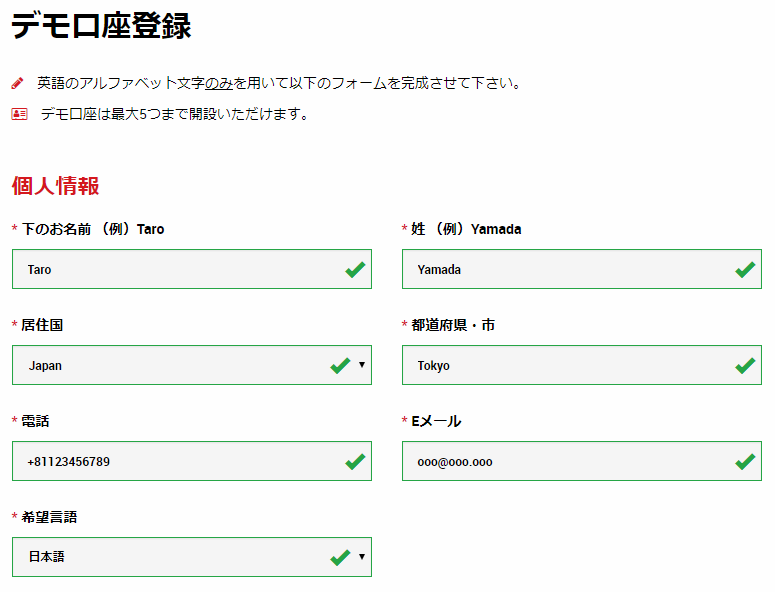
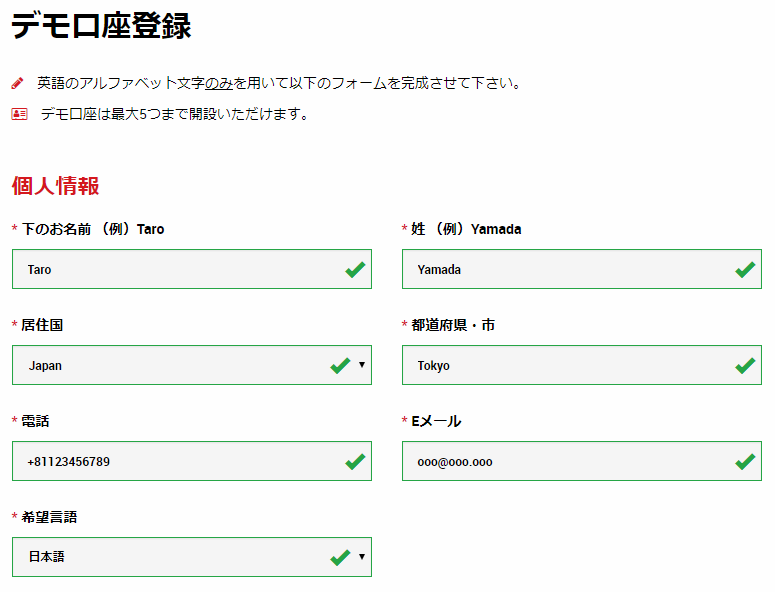
下のお名前(英語)(例:Taro)
姓(英語)(例:Yamada)
「下の名前」と「姓」は、英語のアルファベットで入力します。漢字・ひらがな・カタカナはNGです。
居住国(例:Japan)
プルダウン リストから「Japan」を選びます。外国に住んでいる人は、住んでいる国を選びます。
都道府県・市(例:Tokyo)
都道府県を英語のアルファベットで入力します。市の入力は不要です。
電話(例:+819012341234)最初の0を抜かし数字のみ入力
「+81」が電話の始めに書かれています。「+81」は、外国から日本へ電話をかけるときに使う番号です。
「+81」がある場合は、電話番号の最初の0を抜かして登録します。
例えば携帯電話番号が090-1234-1234なら+819012341234と入力します。スペースやハイフンは入力しないで数字のみ入力します。
Eメール(例:oooo@gmail.com)
今後XMからのお知らせなどが届きます。
希望言語(例:日本語)
プルダウンリストから「日本語」を選択します。
取引口座の詳細を設定
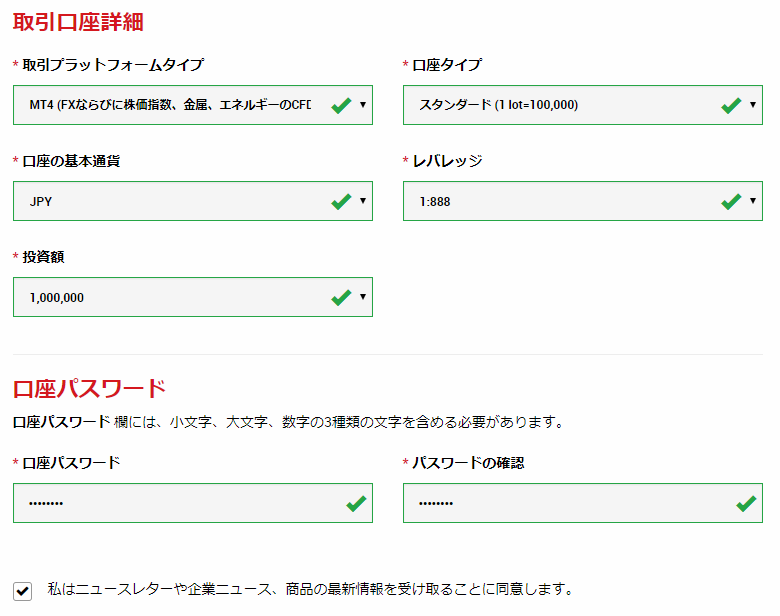
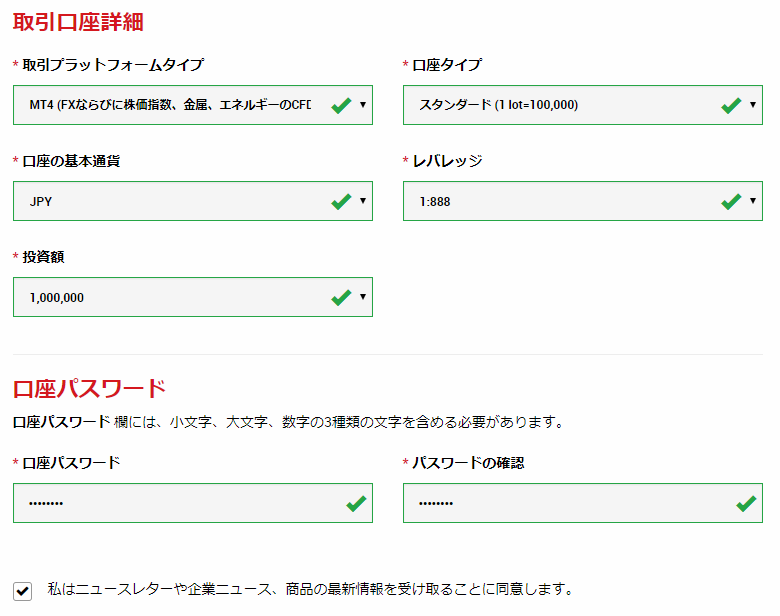
取引プラットフォームタイプ(例:MT4)
MT4, MT5のどちらかを選択します。はじめての人は、MT4を推奨します。
口座タイプ(例:スタンダード)
スタンダード口座かZero口座のどちらかを選択します。スタンダード口座を推奨します。
口座の基本通貨(例:JPY)
証拠金の通貨です。JPYは日本円です。
レバレッジ(例:1:888)
1:888は、レバレッジ888倍です。
投資額(例:1,000,000)
証拠金の金額を選択します。この例は、100万円です。
パスワードを入力/ニュースレター受信同意
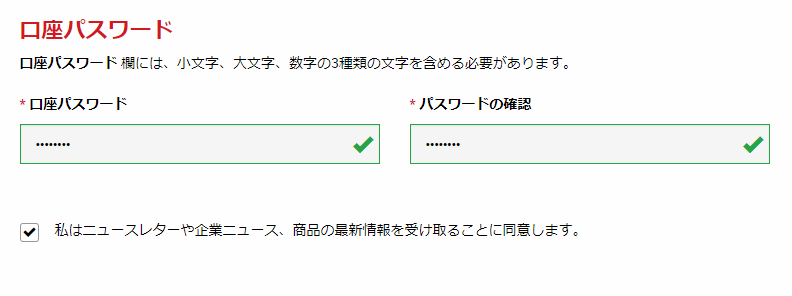
口座パスワードは、英小文字、英大文字、数字の3種類を含め、8~15文字の長さです。この基準に満たない場合は、赤色文字でエラー表示しますのでわかります。
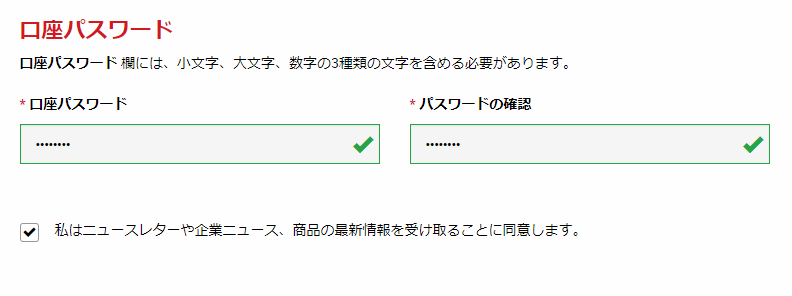
XMのニュースレター受信に同意します。
「私はニュースレターや企業ニュース、商品の最新情報を受け取ることに同意します。」にチェック。
デモ口座開設クリック


緑色バナー「デモ口座開設」クリックで、デモ口座の開設申請が完了しました。
XMからデモ口座開設の確認メールが届く
登録メールアドレスに、XMから確認メールが届きます。
赤色バナー「Eメールアドレスをご確認下さい。」をクリックします。
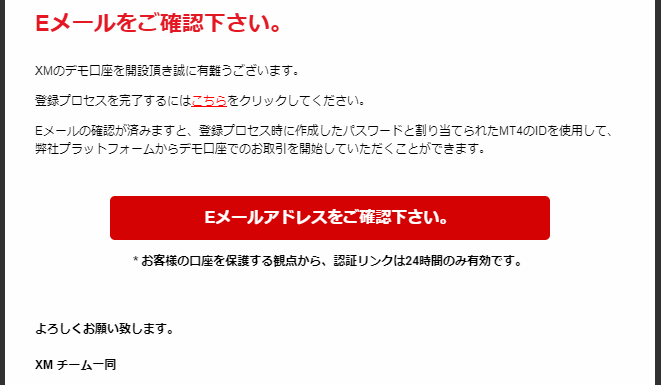
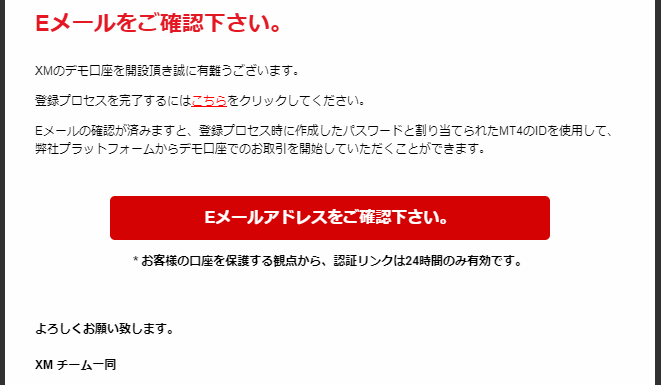
24時間以内にクリックしないと消滅します。デモ口座を申請したらすぐにメールが届きますので、はやめにクリックしましょう。
Eメールの確認が済みますと、もう1通XMからメールが届きます。
このメールにMT4(またはMT5)のIDが記載されています。
XM MT4にログイン
XMのMT4(またはMT5)をインストールしログインしてください。
XM MT4(またはMT5)ダウンロード、インストール手順はこちら。
XMデモ口座の有効期限
XMのデモ口座は、利用し続ける限り閉鎖はありません。無期限で使い続けられます。
なお最終ログインから90日間利用されないと自動的に閉鎖されます。
その他、XMデモ口座の条件
XMデモ口座の証拠金の追加は不可
XMのデモ口座は、デモ口座申請のときに設定した初期証拠金から開始します。後から証拠金の追加は出来ません。
XMデモ口座のレバレッジの変更が不可
XMのデモ口座は、デモ口座申請のときに設定したを後から変更できません。
XMデモ口座の最大口座数は、5つまで
XMのデモ口座は、最大5つまでとなります。
